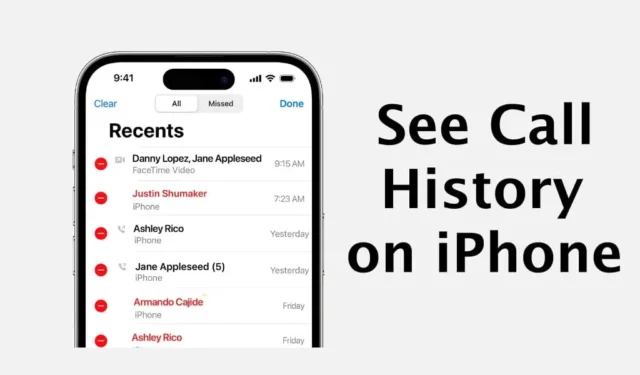
電話アプリは、すべての通話および連絡先管理機能を備えた iPhone のネイティブ通話アプリです。 iPhone の電話アプリでは通話履歴を 1000 件まで保存できますが、表示できるのは最初の 100 件までです。
これは、残りの 900 件の通話エントリは、ユーザーが最近の通話エントリをクリアした場合にのみ表示されることを意味します。最近の通話エントリをクリアすると、古いものが表示されます。
iPhone で通話記録を管理するのは比較的簡単ですが、多くのユーザー、特に新しい iPhone を購入したばかりのユーザーは、特定の機能を理解するのに助けが必要な場合があります。
iPhoneで通話履歴を確認・削除する方法
そこで今回はiPhoneの通話履歴の管理方法と削除方法について解説します。チェックしてみましょう。
iPhoneで通話履歴を確認する方法?
iPhoneで通話履歴を確認するのは非常に簡単なプロセスです。そのためには、以下で共有するいくつかの簡単な手順に従ってください。
1. まず、iPhone で電話アプリを開きます。
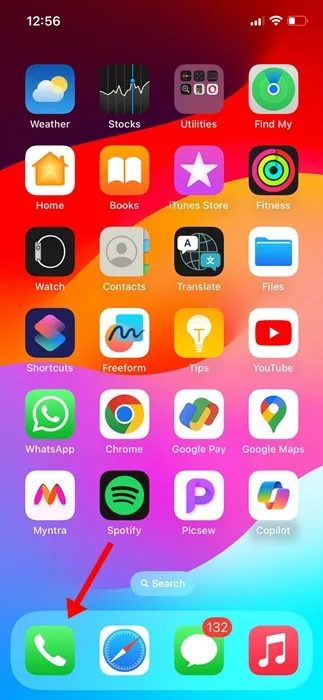
2. 電話アプリが開いたら、画面下部の[最近]タブに切り替えます。
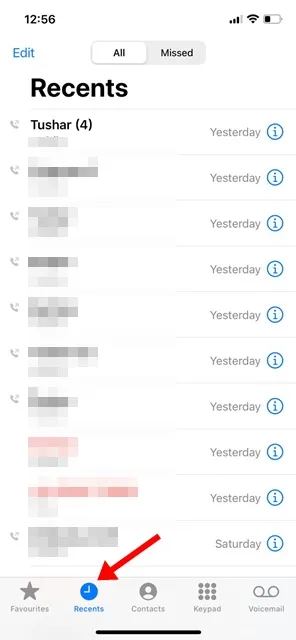
3.最近の通話記録を確認できます。
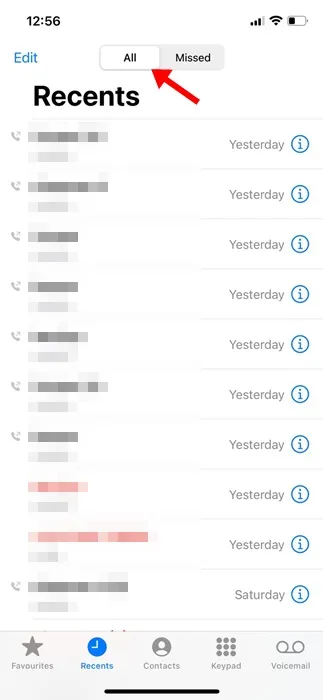
4.不在 着信のみを表示したい場合は、画面上部の不在着信をタップします。
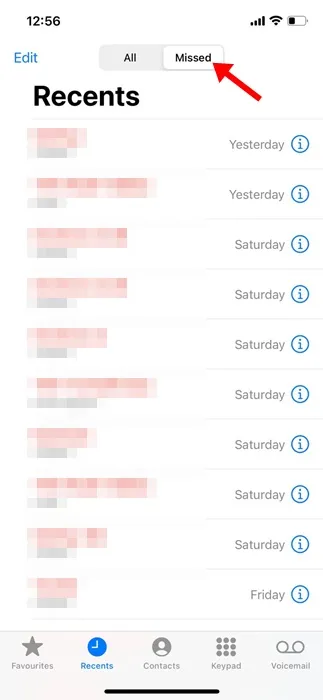
それでおしまい! iPhoneで通話履歴を確認するのはとても簡単です。
個々の連絡先の通話履歴を確認するにはどうすればよいですか?
個々の連絡先の通話記録を表示したい場合は、以下に共有する手順に従う必要があります。
1. iPhone で電話アプリを開きます。
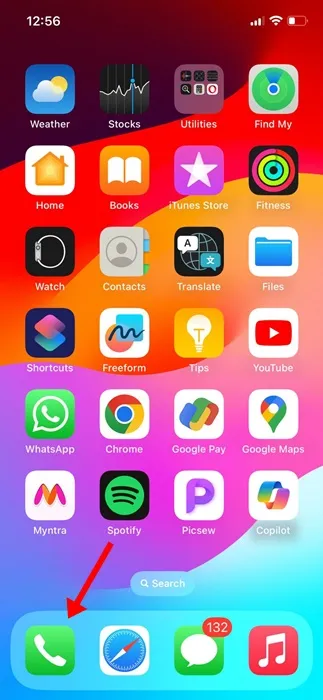
2. 電話アプリが開いたら、[最近]に切り替えます。
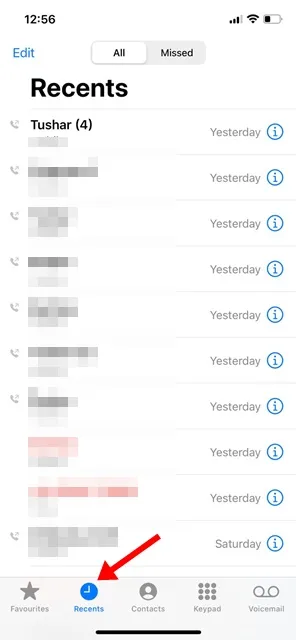
3. すべての通話履歴が表示されます。通話履歴を確認したい連絡先の横にある「i 」アイコンをタップします。
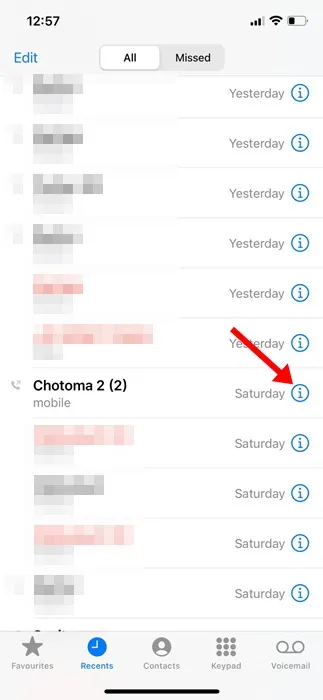
4. 選択した人の連絡先ページが開きます。その連絡先の最近の通話記録を確認できます。
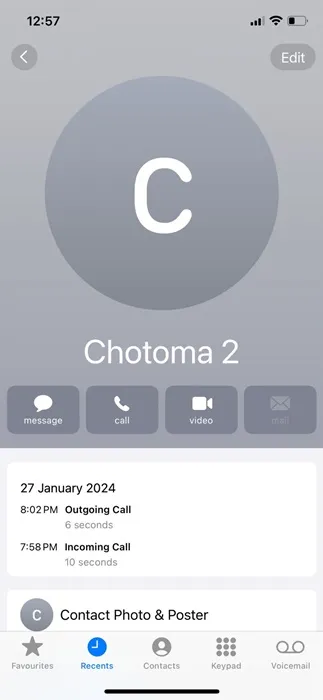
iPhone で 1 つの連絡先の通話履歴を確認する方法は次のとおりです。
iPhoneの通話履歴を削除するにはどうすればよいですか?
iPhoneの通話履歴を削除するにはさまざまな方法があります。単一のエントリを削除することも、削除するエントリを手動で選択することも、すべてのエントリを一度に削除することもできます。 iPhoneの通話履歴を削除する方法を紹介します。
1. 単一のエントリを削除する場合は、連絡先を左にスワイプします。
2. オプションが表示されたら、「ビン」アイコンをタップします。または、ゴミ箱アイコンが表示された後も左にスワイプし続けて、特定のエントリを削除することもできます。
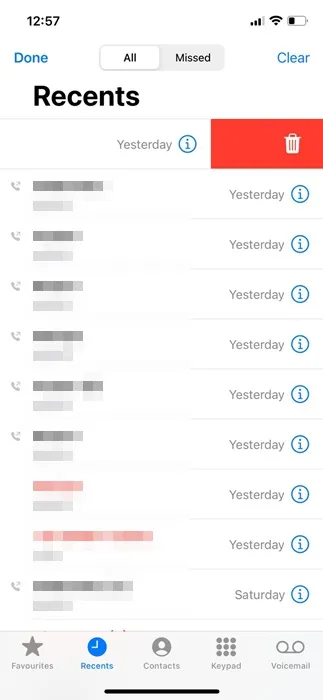
3. 複数の通話記録を削除する場合は、左上隅にある[編集]をタップします。
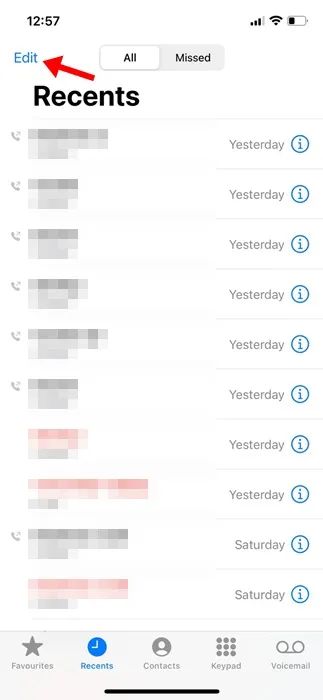
4. 表示されるメニューで、[選択]をタップします。
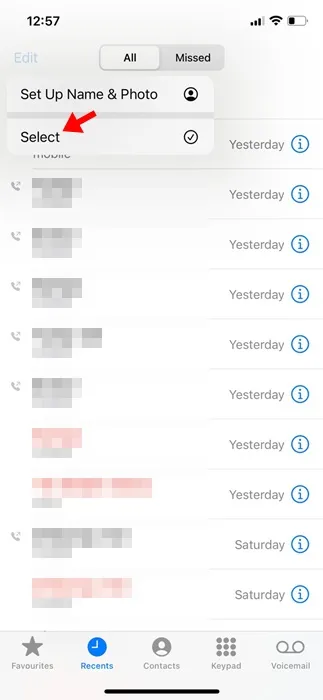
5. 通話履歴から削除する連絡先を選択します。完了したら、「ゴミ箱」アイコンをタップして削除します。
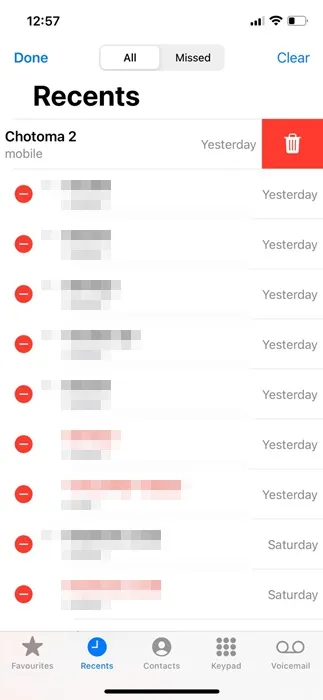
6. すべての通話履歴を削除するには、左上隅の[編集]をタップします。
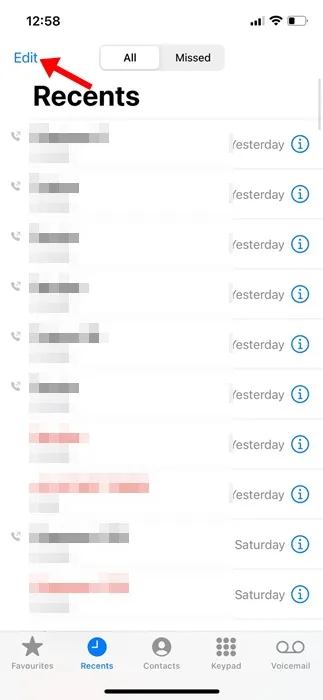
7. 表示されるメニューで、「選択」 をタップします。
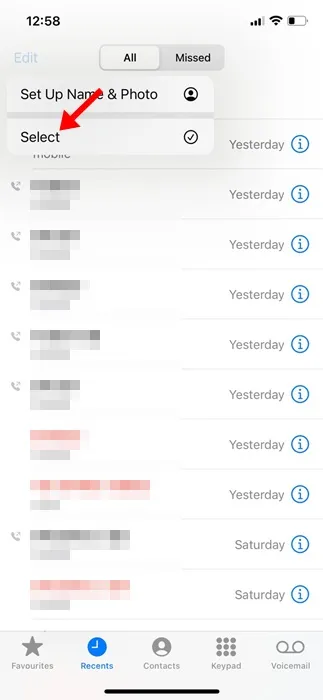
8. 次に、右上隅にある「クリア」ボタンをタップします。
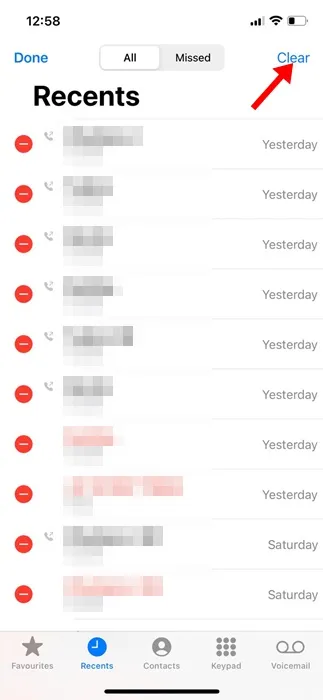
9. 確認プロンプトで、[最近の内容をすべてクリア]をタップします。
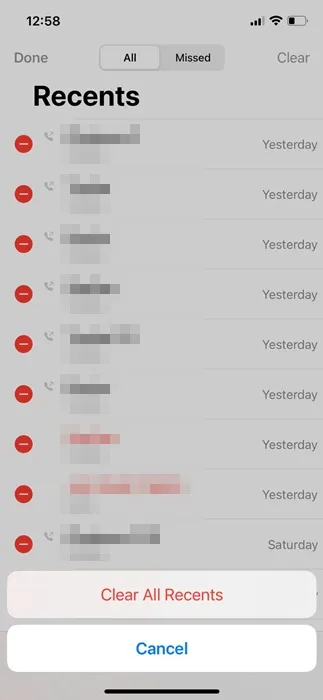
それでおしまい!以上がiPhoneの通話履歴を削除する方法です。
したがって、このガイドはiPhoneで通話履歴を確認および削除する方法についてすべて説明します。通話履歴の削除についてさらにサポートが必要な場合はお知らせください。また、このガイドが役立つと思われた場合は、お友達と共有することを忘れないでください。





コメントを残す